Indstillinger: Menupunkter
AdgangAdgang hvis du er lærer eller administrativ medarbejder
Hvis du er lærer eller administrativ medarbejder, skal du selv konfigurere din personlige opsætning af de menupunkter, du har fået tildelt adgang til. Du kan desuden vælge nogle favoritter, der benyttes til automatisk udfyldning af filtre i en del menupunkter. Du finder Indstillinger under den blå trekant i menulinjen i øverste venstre hjørne af LUDUS Web.
|
●
|
||
|
●
|
Menupunkter
Hvis du er lærer eller administrativ medarbejder, skal du selv konfigurere din personlige opsætning af menupunkterne. Det betyder, at du selv vælger, hvilke af de tildelte menupunkter du vil se, og hvor de skal være tilgængelige (primær og sekundær menu). Du bestemmer desuden, hvilket af menupunkterne LUDUS Web automatisk skal åbne ved logon (det er første menupunkt i den primære menu). Brugere har desuden mulighed for at angive indstillinger for favoritter. I nogle menupunkter vises ikonet ![]() ved siden af menupunktets navn; i de tilfælde kan der ændres ved visninger og fx i menupunktet Lærerens arbejdsplads vælge, hvilke elementer der skal vises.
ved siden af menupunktets navn; i de tilfælde kan der ændres ved visninger og fx i menupunktet Lærerens arbejdsplads vælge, hvilke elementer der skal vises.
Elever/kursister har ikke disse muligheder (bortset fra konfiguration af enkelte menupunkter, hvor ikonet ![]() vises) - deres menuer er konfigureret af systemadministratoren.
vises) - deres menuer er konfigureret af systemadministratoren.
Der er i LUDUS Web tre menuer til rådighed:
|
|
○ |
Menulinjen for oven (den primære menu) |
|
|
○ |
En rullegardinmenu (den sekundære menu), som åbnes ved klik på menupunktet Menu (eller |
|
|
○ |
Endnu en rullegardinmenu med faste menupunkter (den tertiære menu), som åbnes med ikonet |
Den primære menu
Her anbringer du de menupunkter, du gerne vil have nem adgang til. Disse menupunkter vises i en linje øverst på siden, så de kan aktiveres med et enkelt klik.
Det anbefales, at du ikke anbringer flere menupunkter her, end at de kan vises ved siden af hinanden i skærmens bredde. Hvis du anbringer flere menupunkter, end der kan vises, vil de sidste blive vist i et ekstra rullegardin, som åbnes med klik på den hvide pil længst til højre:
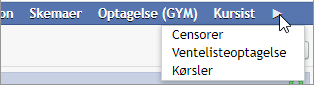
Når du benytter et af de gamle menupunkter, hvor menuen er grøn, har du IKKE adgang til menupunkter, som der ikke er plads til i menulinjen.
Det menupunkt, som står først i den primære menu, vil automatisk blive valgt, når du åbner LUDUS Web.
Den sekundære menu
Her anbringer du de øvrige menupunkter, du gerne vil have adgang til. De er tilgængelige under menupunktet Menu i menulinjen (eller ![]() , hvis du er i de gamle, grønne omgivelser):
, hvis du er i de gamle, grønne omgivelser):
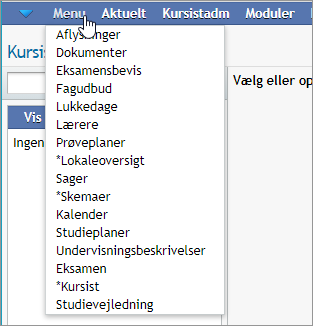
Den tertiære menu
Denne menu kan du ikke selv konfigurere. Her står funktioner, som du kan benytte uden at forlade det menupunkt, du i øvrigt har valgt. Hvis du kommer fra et grønt menupunkt, står disse valg nederst i den sekundære menu.
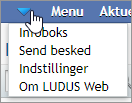
Placering af menupunkter
Du kan flytte menupunkter til den primære og den sekundære menu ved at trække dem med musen (dvs.: Venstreklik på det menupunkt, du vil flytte, og hold museknappen nede, mens du bevæger musen). I dette eksempel er menupunktet Persongrupper ved at blive flyttet fra kolonnen med sekundære funktioner til den primære menu:
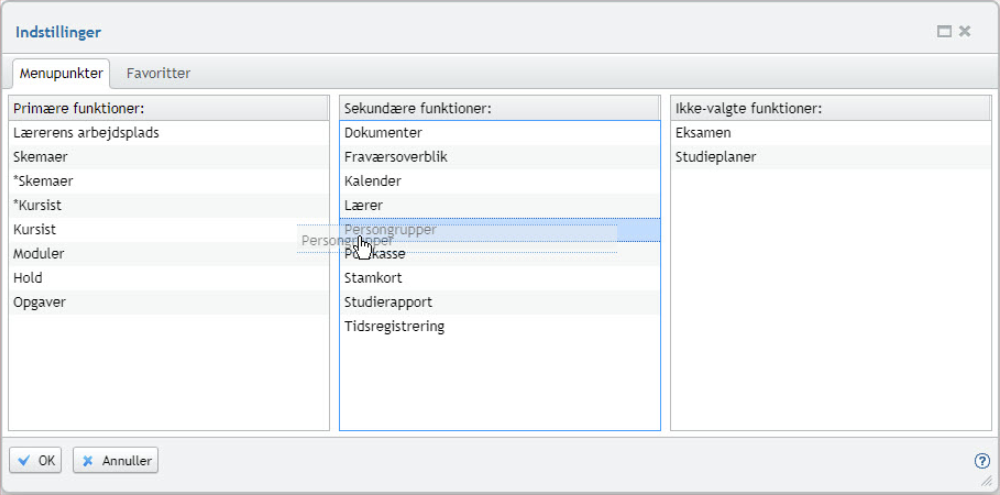
Når systemadministratoren giver dig adgang til nye funktioner, vil de optræde som ikke-valgte funktioner, indtil du har lavet ny konfiguration.
Husk at afslutte med OK, når du har placeret menupunkterne, som du vil have dem.
Læs også om Favoritter